Provjerite ima li na tvrdom disku pogrešaka jer bi to mogao biti glavni problem
- Možete naići na problem kada pokušavate instalirati program, ali dobijete poruku o pogrešci nema dovoljno resursa sustava.
- Uglavnom se radi o problemu s pamćenjem pa je najočitija stvar napraviti test pamćenja i pokušati ponovno.

xINSTALIRAJTE KLIKOM NA PREUZMI DATOTEKU
- Preuzmite Fortect i instalirajte ga na vašem računalu.
- Pokrenite postupak skeniranja alata tražiti oštećene datoteke koje su izvor vašeg problema.
- Kliknite desnom tipkom miša na Započni popravak kako bi alat mogao pokrenuti algoritam popravljanja.
- Fortect je preuzeo 0 čitatelja ovog mjeseca.
The nema dovoljno sistemskih resursa za dovršetak tražene usluge pogreška ukazuje da je sustav nema dovoljno memorije ili prostora na disku za dovršenje zadatka. Iznenadit ćete se da se takva poruka može pojaviti kada pokušate otvoriti mapu.
Obično je ovo normalna operacija za koju ne očekujemo da će poći po zlu, ali kada se dogodi, morate je odmah riješiti. U nastavku vam pokazujemo kako riješiti ovaj problem.
Što znači da nema dovoljno resursa sustava za dovršenje tražene usluge?
Ova poruka obično znači da je hardver vašeg računala ostao bez resursa ili prostora za obradu zadatka.
Resurs sustava je svaki računalni resurs koji računalni program može koristiti. Primjeri resursa sustava uključuju CPU vrijeme, memoriju, prostor na disku i propusnost mreže.
Kada program treba resurs sustava da dovrši operaciju, on zahtijeva taj resurs putem poziva operacijskog sustava. Ako tvoj resurs sustava je nizak ili traženi resurs nije dostupan, vaša aplikacija neće raditi ispravno ili uopće.
Za većinu korisnika to se dogodilo kada su pokušali otvorite mapu, ali u drugim rijetkim slučajevima to je bilo nakon ažuriranja sustava Windows. Čini se da je memorija dotični sistemski resurs iz ovih incidenata.
Prema ova nit, mali odjeljak naišao je na ovu pogrešku prilikom pokušaja instaliranja programa i nije mogao pristupiti instalacijskoj mapi.
Kad pokušavam otvoriti instalacijsku mapu dobivam Nedovoljno sistemskih resursa za dovršetak u sustavu Windows 10
Savjet stručnjaka:
SPONZORIRANO
Teško se uhvatiti u koštac s nekim problemima s osobnim računalom, posebno kada se radi o nedostajućim ili oštećenim sistemskim datotekama i spremištima vašeg Windowsa.
Obavezno koristite namjenski alat, kao što je Fortect, koji će skenirati i zamijeniti vaše pokvarene datoteke njihovim svježim verzijama iz svog repozitorija.
Već smo razgovarali o problemima s memorijom na vašem računalu i koliko RAM-a vam je potrebno za pokretanje vašeg Windows uređaja. Ako nemate dovoljno memorije, obavljanje osnovnih zadataka može postati težak zadatak.
Međutim, nedostatak RAM-a nije jedini uzrok nema dovoljno resursa sustava greška. To također može biti uzrokovano jednim od nekoliko uobičajenih problema, uključujući:
- Infekcija virusom ili zlonamjernim softverom – Ako a virusna infekcija je pogodila vaš uređaj, ima mogućnost mijenjanja načina na koji vaše računalo radi, a to uključuje sprječavanje pristupa mapama.
- Oštećena datoteka – Mapa kojoj pokušavate pristupiti može sadržavati oštećenu datoteku i zato je ne možete otvoriti.
- Kvar hardvera – Možda imate loš tvrdi disk ili RAM modul koji uzrokuje ovu memorijsku pogrešku.
Kako popraviti nedostatak resursa sustava za dovršetak tražene usluge?
Prije nego prijeđete na pomalo tehnička rješenja, pokušajte sljedeće:
- Otvorite Upravitelj zadataka i pogledajte koji programi koriste svu vašu memoriju i CPU. Zatvori ih ako nisu bitni.
- Provjerite svoj prostor na disku i koristite alat za čišćenje diska za uklanjanje nepotrebnih datoteka s tvrdog diska.
- Pokušajte nastupiti popravak datoteka za sve oštećene datoteke.
- Provedite test pamćenja.
- Povećajte količinu memorije dostupne vašem računalu.
- Provjerite pogreške tvrdog diska pomoću CHKDSK naredba.
- Pokušajte ponovo pokrenuti računalo.
1. Deinstalirajte nedavna ažuriranja sustava Windows
- Udari Windows tipku i odaberite postavke.

- Kliknite na Windows Update i odaberite Povijest ažuriranja na desnom oknu.

- Pomaknite se prema dolje i ispod Povezane postavke, kliknite na Deinstalirajte ažuriranja.

- Ovo će vas odvesti do najnovijih instaliranih ažuriranja.
- Odaberite najviše ažuriranje i kliknite Deinstaliraj.

- Ponovno pokrenite računalo i provjerite i dalje postoji problem.
2. Pokrenite skeniranje virusa
- Klikni na Izbornik Start ikona, pretraživanje Windows sigurnost, i kliknite Otvoren.

- Izaberi Zaštita od virusa i prijetnji.

- Zatim pritisnite Brzo skeniranje pod, ispod Aktualne prijetnje.

- Ako ne pronađete prijetnje, nastavite s izvođenjem potpunog skeniranja klikom na Opcije skeniranja odmah ispod Brzo skeniranje.

- Kliknite na Kompletno skeniranje, zatim Skeniraj sada za dubinsko skeniranje vašeg računala.

- Pričekajte da proces završi i ponovno pokrenite sustav.
- 0x8007003a prilikom kopiranja datoteka: Kako popraviti ovu pogrešku
- 0x8007371c Windows Update Greška: Kako to popraviti
- Vaš mikrofon automatski podešava glasnoću? Evo kako to zaustaviti
- Što je Msseces.exe i kako popraviti veliku upotrebu memorije?
- 0x80070037 Greška prilikom kopiranja datoteka: Kako to popraviti
3. Ponovno instalirajte problematični program
- Udari Windows tipku i kliknite na postavke.

- Kliknite na aplikacije na lijevom oknu, a zatim odaberite Aplikacije i značajke na desnom oknu.

- Potražite problematičnu aplikaciju, kliknite na tri elipse i odaberite Deinstaliraj.

- Pokrenite Microsoft Store, potražite aplikaciju i kliknite Instalirati.
- Pokušajte otvoriti instalacijsku mapu i provjerite nastavlja li se pogreška.
Prije ponovne instalacije programa, očistite sve ostatke softvera od prethodne instalacije. Ovo će osigurati da ne replicirate nema dovoljno resursa sustava problem koji je uzrokovao kvar vašeg računala.
4. Omogući nasljeđivanje mape
- Udari Windows + E ključevi za otvaranje File Explorer.
- Pronađite mapu, desnom tipkom miša kliknite na nju i odaberite Svojstva.
- Idite do Sigurnost karticu i kliknite na Napredna.

- Provjeri Zamijenite sva dopuštenja podređenog objekta naslijeđenim dopuštenjima iz ovog objekta okvir, a zatim kliknite primijeniti i u redu.

- Ponovno pokrenite računalo i provjerite i dalje postoji problem.
The nedostatni sistemski resursi relativno su čest problem možete naići na svom računalu.
Nadamo se da je ovaj članak bio od pomoći. Dali smo sve od sebe da podijelimo znanje na prijateljski i pristupačan način, budući da ova posebna tema može biti prilično zastrašujuća onima bez iskustva.
Recite nam koje je rješenje za vas bilo uspješno ili ako imate neka druga, ostavite ih u odjeljku za komentare.
Još uvijek imate problema?
SPONZORIRANO
Ako gornji prijedlozi nisu riješili vaš problem, vaše računalo bi moglo imati ozbiljnijih problema sa sustavom Windows. Predlažemo da odaberete sveobuhvatno rješenje poput Fortect za učinkovito rješavanje problema. Nakon instalacije samo kliknite Pogledaj&popravi tipku, a zatim pritisnite Započni popravak.
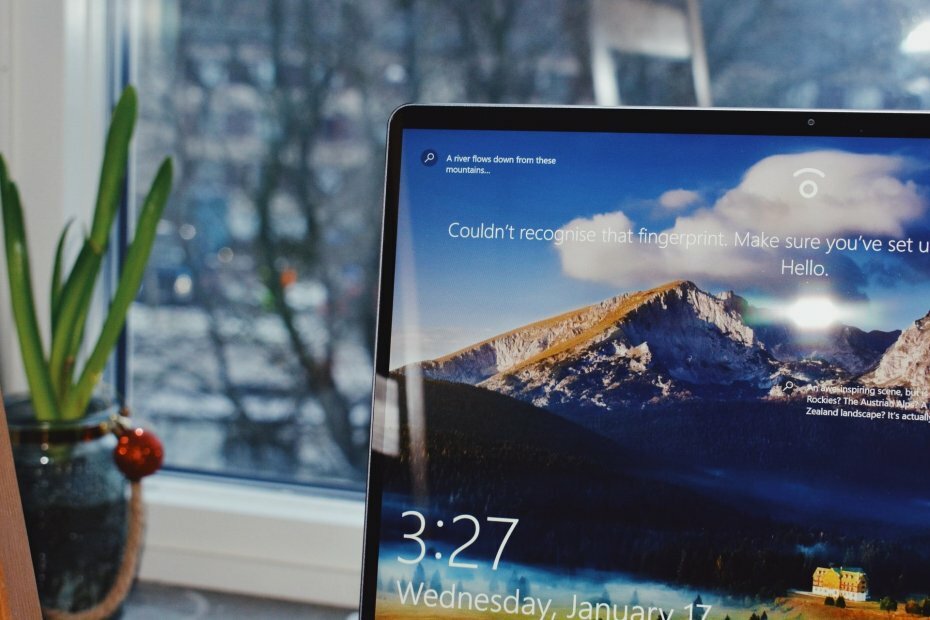

![POPRAVAK: Curenje memorije u sustavu Windows 10 [Cijeli vodič]](/f/6f61a3eb6ee91604acf42dee9cc26736.jpg?width=300&height=460)